Starp daudzajiem Facebook jauninājumiem, kas veikti no vienas paaudzes uz otru, Oculus Quest 2 90Hz displejs, iespējams, ir viens no lielākajiem. Atsvaidzināšanas ātrums nodrošina 25% uzlabojumu salīdzinājumā ar sākotnējo Oculus Quest, kā arī vienmērīgāku, daudz reālāku VR pieredzi. Bet vai tu to zināji Oculus Quest 2 tikai palaišanas laikā lielāko daļu spēļu vada 72Hz frekvencē? Tas ir tāds pats atsvaidzināšanas ātrums kā sākotnējam Oculus Quest. Par laimi, jūs varat iespējot 90Hz režīmu visām spēlēm un lietotnēm, taču, lai tur nokļūtu, ir nepieciešams nedaudz lāpīt.
Piezīme: Lai gan šīs darbības ir vienkāršas, vienmēr pastāv iespēja, ka Oculus Quest 2 modificēšana ar ADB komandām var kaut ko sajaukt. Ja tas jūs traucē, iespējams, vislabāk ir izlaist šo procesu. Galu galā Facebook to teica 90Hz nāk oficiāli nākotnē visām lietotnēm, tāpēc ir tikai laika jautājums, līdz būs pieejams oficiāls, nepārliecinošs risinājums.
Šajā rokasgrāmatā izmantotie produkti
- Labākais VR: Oculus Quest 2 (No Amazon $ 299)
- Garāks kabelis nozīmē mazāk problēmu: Oculus Link USB kabeļa paraugs (28 ASV dolāri Amazon)
Kā atbloķēt izstrādātāja režīmu
Lai nosūtītu ADB komandas savam Oculus Quest 2, tas ir jāievieto izstrādātāja režīmā. Ja jums jau bija Oculus Quest un veicāt mūsu darbības kā pārsūtīt lietotnes Oculus Quest rokasgrāmatā, iespējams, jau esat iespējojis izstrādātāja režīmu.
Tiem, kas vēl nav iespējojuši izstrādātāja režīmu, tālāk norādītās darbības palīdzēs jums visu iegūt kvadrātā. Šajā rokasgrāmatā jums būs nepieciešams dators, lai pareizi iestatītu lietas. Mēs iesakām arī lejupielādēt SideQuest, kas ir bezmaksas utilīta, kas padara Oculus Quest 2 savienošanu ar datoru vieglāku procesu. Tas arī paver indie spēļu pasauli, kuru nevarat nokļūt oficiālajā Oculus veikalā.
- Atveriet Oculus lietotne tālrunī.
- Atlasiet Iestatījumi.
-
Atlasiet savu Oculus Quest 2 austiņas.
 Avots: Android Central
Avots: Android Central - Pieskarieties bultiņa pa labi no ierīces nosaukuma lai nolaižamas citas opcijas, ja tās netiek rādītas uzreiz pēc ierīces izvēles.
- Atlasiet vairāk iestatījumu.
- Atlasiet izstrādātāja režīms.
-
Pārslēdziet izstrādātāja režīma iestatījumu uz ieslēgts.
 Avots: Android Central
Avots: Android Central - Tādējādi tiek atvērta vietne (ja vien iepriekš Oculus ierīcē neesat atbloķējis izstrādātāja opcijas).
- Ritiniet uz leju un atlasiet zemāk esošo saiti izveidot organizāciju.
- Piesakieties savā Oculus konts.
- Ievadiet savas "organizācijas" nosaukumu (tas var būt jebkas).
- Atlasiet Iesniegt
- Piekrītiet līguma nosacījumiem.
- Atveriet Oculus lietotne atkal.
- Atlasiet Iestatījumi.
-
Atlasiet savu Oculus Quest 2 austiņas.
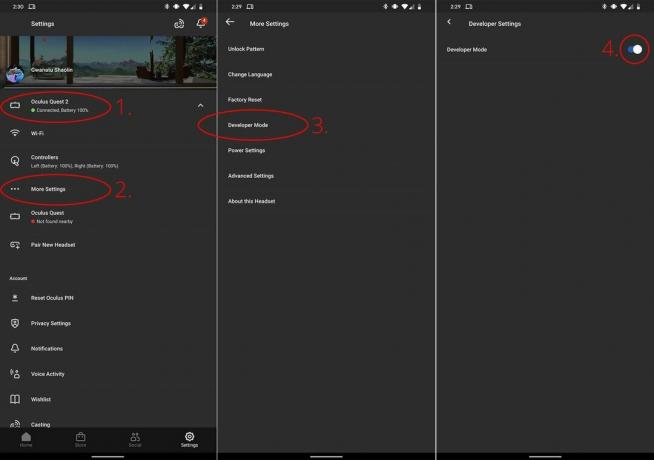 Avots: Android Central
Avots: Android Central - Pieskarieties bultiņa pa labi no ierīces nosaukuma lai nolaižamas citas opcijas, ja tās netiek rādītas uzreiz pēc ierīces izvēles.
- Atlasiet vairāk iestatījumu.
- Atlasiet izstrādātāja režīms.
- Pārslēdziet izstrādātāja režīma iestatījumu uz ieslēgts ja tas vēl nav ieslēgts.
Kā iestatīt SideQuest datorā
Pēc tam jums būs jāsagatavo SideQuest datorā. Jums būs jālejupielādē SideQuest no GitHub un jāinstalē. Tas ir izpildāms fails, tādēļ, ja esat tos izmantojis jau iepriekš, tam vajadzētu darboties tāpat kā jebkuram citam. Jūs to varat lejupielādēt operētājsistēmās Windows, Mac un Linux, taču šeit ir detalizēts procesa sadalījums sistēmā Windows.
- Iet uz SideQuestVR.com.
- Noklikšķiniet uz SAŅEMT SIDEQUEST pogu lapas augšdaļā.
- Vai nu izvēlieties sava datora operētājsistēmas versiju Windows, Mac vai Linux.
- Atveriet lejupielādēto instalēšanas failu.
-
Pieņemiet visus parādītos drošības dialogus un veiciet instalēšanas procesu.
 Avots: Android Central
Avots: Android Central -
Kad instalētājs ir pabeidzis, palaidiet SideQuest no izvēlnes Sākt, lietojumprogrammu izvēlnes vai ātrās palaišanas joslas.
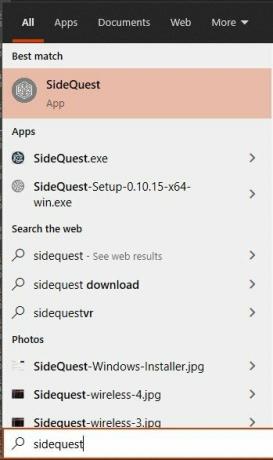 Avots: Android Central
Avots: Android Central
Kā savienot Oculus Quest 2 un SideQuest
Lai iestatītu SideQuest un instalētu visas lietojumprogrammas, jums būs jāpievieno Oculus Quest 2 un dators.
- Savienojiet savu Oculus Quest 2 ar datoru, izmantojot a USB kabelis.
-
SideQuest vajadzētu atpazīt austiņas un parādīt zaļu apli ar austiņu nosaukumu augšējā joslā.
 Avots: Android Central
Avots: Android Central - Uzlieciet austiņas un atlasiet Atļaut atkļūdošanu USB.
- Noteikti pārbaudiet Vienmēr atļaut no šī datora.
Laiks iespējot 90Hz
Tagad par vieglāko daļu. Kad datorā ir atvērta lietotne SideQuest un jūsu Oculus Quest 2 ir pievienots, rīkojieties šādi.
-
Noklikšķiniet uz Palaidiet ADB komandas poga SideQuest loga augšdaļā. Ikona izskatās kā lodziņš, kura iekšpusē bultiņa ir vērsta pa labi.
 Avots: Android Central
Avots: Android Central -
Uznirstošajā dialoglodziņā noklikšķiniet uz Iespējot USB ADB pogu. Jums vajadzētu saņemt a restartēšana USB režīmā ziņojums SideQuest.
 Avots: Android Central
Avots: Android Central - Dzēst adb usb teksts Komanda palaist līnija.
- Ievadiet šādu komandu (bez pēdiņām): "adb apvalks setprop debug.oculus.refreshRate 90"
- Noklikšķiniet uz rozā VADĪT KOMANDU pogu.
- Atvienojiet Oculus Quest 2 no sava datora un ielieciet to uz galvas.
- Vienreiz nospiediet barošanas pogu lai izslēgtu displeju. Nospiediet to vēlreiz lai atkal ieslēgtu displeju.
- Izbaudiet 90Hz VR spēles!
Kā atgriezties pie 72Hz
Ja dažās spēlēs rodas problēmas vai veiktspējas problēmas, ieteicams atgriezties pie noklusējuma 72Hz iestatījuma. Lai to izdarītu, veiciet tās pašas darbības kā iepriekš, un atsvaidzināšanas ātruma komandai 90 aizstāj tikai ar 72.
-
Noklikšķiniet uz Palaidiet ADB komandas poga SideQuest loga augšdaļā.
 Avots: Android Central
Avots: Android Central -
Uznirstošajā dialoglodziņā noklikšķiniet uz Iespējot USB ADB pogu. Jums vajadzētu saņemt a restartēšana USB režīmā ziņojums SideQuest.
 Avots: Android Central
Avots: Android Central - Dzēst adb usb teksts Komanda palaist līnija.
- Ievadiet šādu komandu (bez pēdiņām): "adb apvalks setprop debug.oculus.refreshRate 72"
- Noklikšķiniet uz rozā VADĪT KOMANDU pogu.
- Atvienojiet Oculus Quest 2 no sava datora un ielieciet to uz galvas.
- Vienreiz nospiediet barošanas pogu lai izslēgtu displeju. Nospiediet to vēlreiz lai atkal ieslēgtu displeju.
- Viss atgriezīsies 72Hz režīmā, kas tiek piegādāts Oculus Quest 2
90Hz ir milzīgs VR spēļu jauninājums, pat ja skaitļu lēciens no 72Hz līdz 90Hz nešķiet daudz. Katrs atsvaidzināšanas frekvences palielinājums ar VR austiņām nozīmē ērtāku pieredzi, mazāk kustību slimību un reālāku sajūtu.
Papildaprīkojums
Kaut arī Oculus Quest 2 komplektā ir viss nepieciešamais, lai sāktu darbu, iespējams, vēlēsities uzņemt garāku USB-C kabeli, lai izveidotu savienojumu ar datoru. Papildus ērtākai savienošanai ar datoru, garais 16 pēdu kabelis, piemēram, zemāk redzamais, ļaus Oculus Link funkcionalitāti. Ja jums ir VR gatavs spēļu dators, tas pārvērš jūsu Oculus Quest 2 par Oculus Rift, kas nodrošina vēl aizraujošākas spēles, pateicoties datora papildu zirgspēkam.
Nikolass Sutrihs
Niks profesionāli raksta par tehnoloģiju kopš 2011. gada un ir pārzinis tehnoloģiju un spēļu gammu. Ja viņš negriež blokus Beat Saber, viņš, iespējams, ķepojas ar kādu viedās mājas sīkrīku vai dodas pārgājienā Ziemeļkarolīnas rietumu kalnos.
